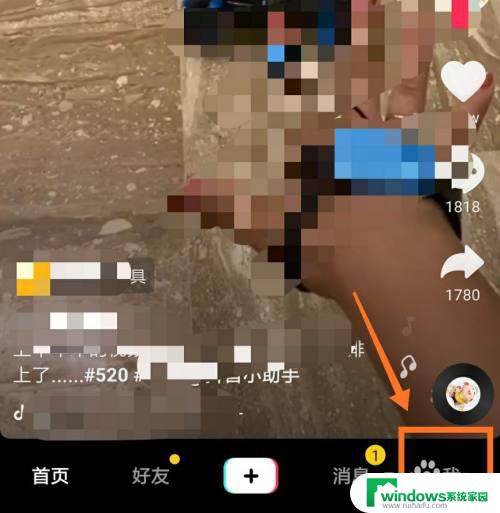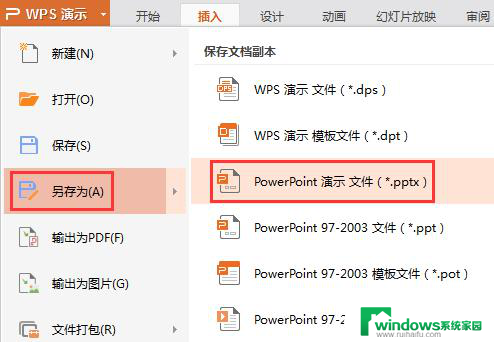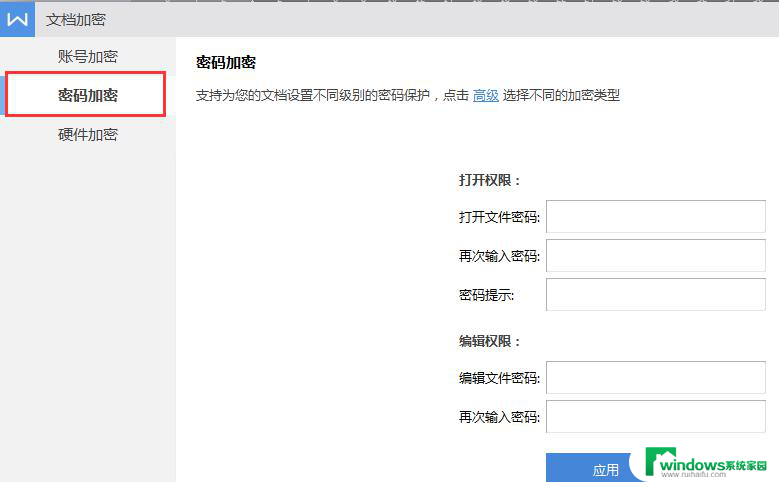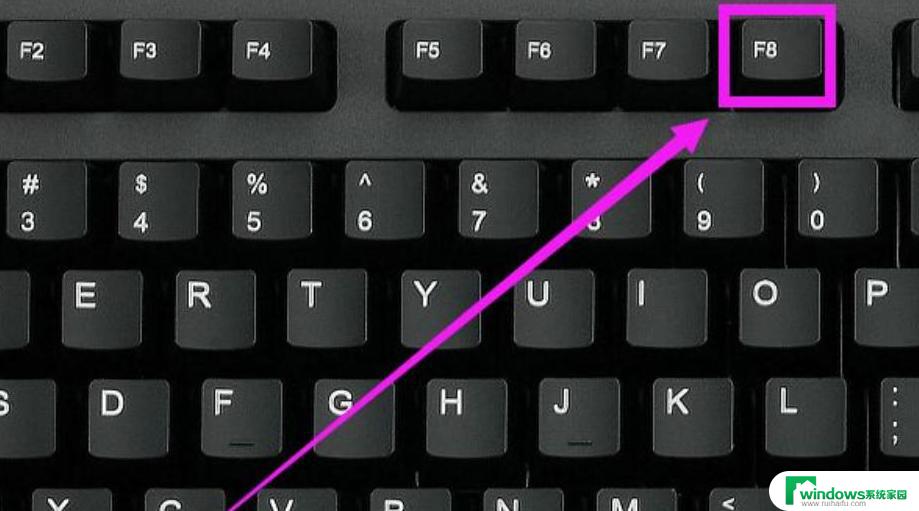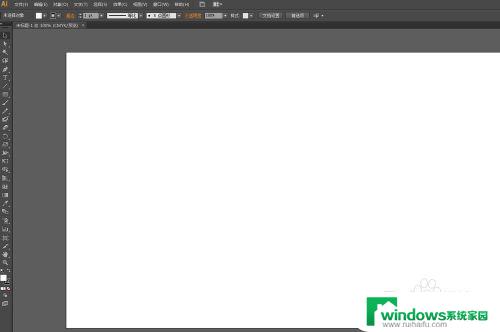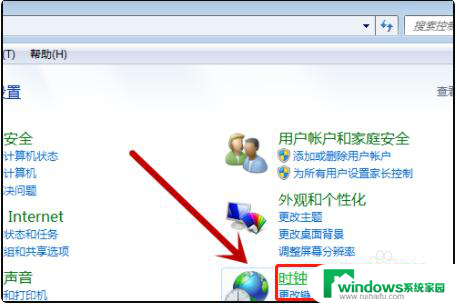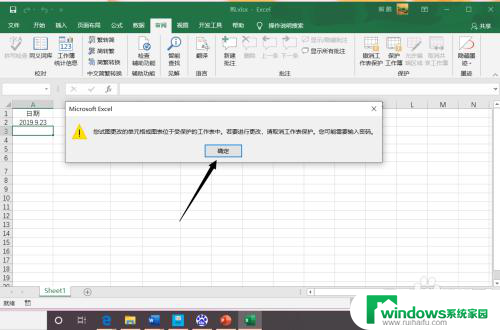怎么把锁定的excel表格解锁 Excel文件被锁定怎么解除
怎么把锁定的excel表格解锁,Excel文件锁定是很常见的一种情况,这种情况下,用户无法更改表格中的任何内容,也无法进行大多数编辑功能,如果你正在使用的Excel文件被锁定,那么你无法编辑,无法复制或粘贴内容。在这种情况下,你需要解锁该文件才能继续进行编辑。那么如何解锁Excel文件呢?以下是几种可行的方法。
具体步骤:
1.首先我们需要打开Microsoft Excel 2010的表格,后续的所有操作都是在当前的表格中完成的。
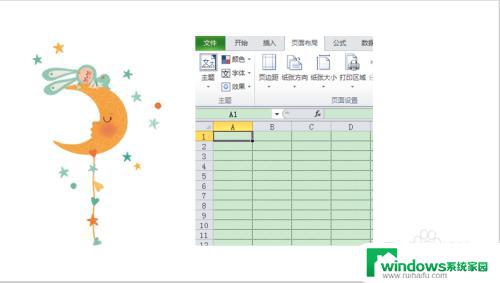
2.键盘上点击Ctrl+A键,选中当前表格中的所有单元格,当所有单元格选中后进行接下来的操作。
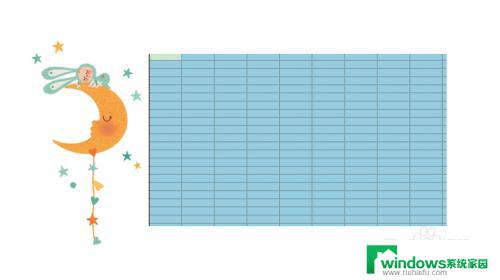
3.在选中所有单元格的同时,点击鼠标右键。就会出现一个新的菜单栏,在当前菜单栏中可以进行许多的设置。
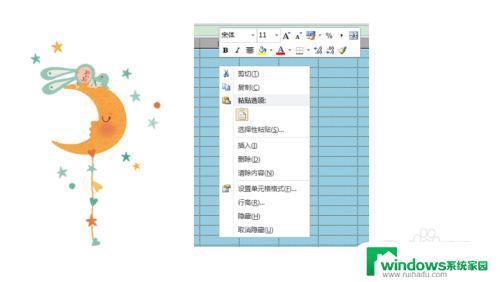
4.在当前出现的菜单栏中,找到“设置单元格格式”,点击它,进入单元格格式的设置。
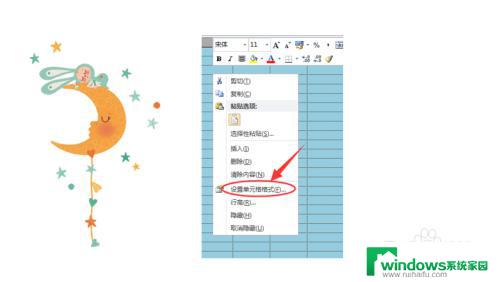
5.在单元格格式设置中,点击“保护”。即设置单元格的权限,然后在锁定前面出现了一个✔,点击它,取消勾选,即解锁。
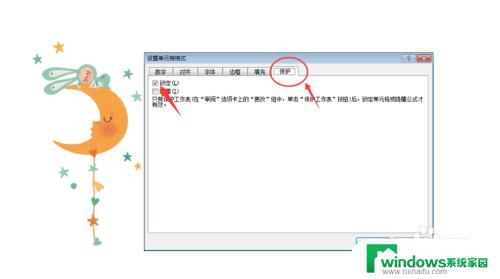
以上是如何解锁Excel表格的全部内容,如果您遇到此问题,可以按照本文提供的方法进行解决,希望这些方法能对您有所帮助。